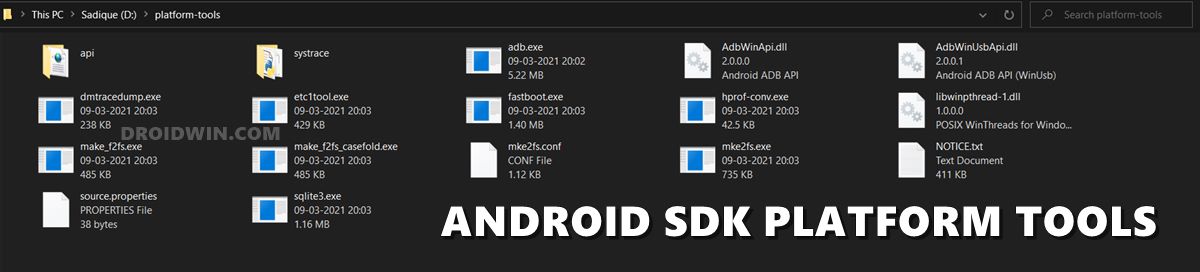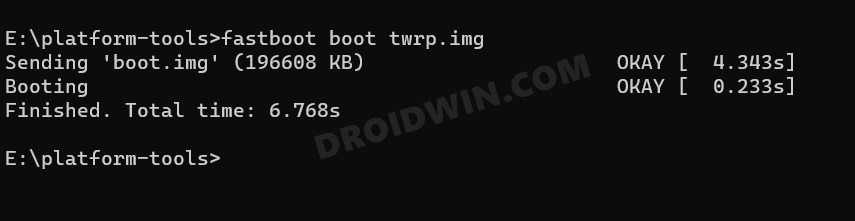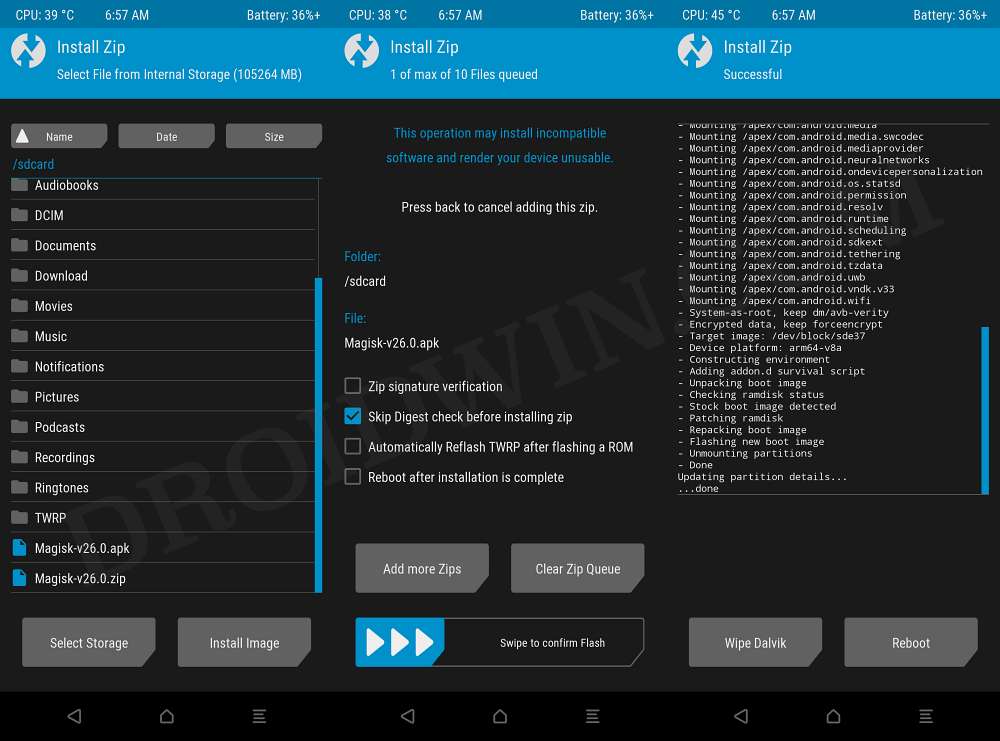Как загрузить Magisk и Root?
В этом руководстве мы покажем вам, как исправить ошибку «Ошибка проверки подписи» при загрузке неопубликованного Magisk и рутировании вашего устройства. В настоящее время большинство пользовательских ПЗУ также имеют собственное встроенное восстановление. Однако, в отличие от TWRP, в этих восстановлениях нет возможности установить/прошить какой-либо файл, вместо этого вам придется выполнить боковую загрузку ADB.
Так, например, если вы хотите получить root права на свое пользовательское ПЗУ, вам просто нужно загрузить ZIP-файл Magisk. Но поскольку Magisk не был официально подписан этим разработчиком ПЗУ, вы можете получить сообщение «Ошибка проверки подписи». Наряду с этим у вас будет возможность продолжить и установить этот файл или пропустить его. Однако эта опция присутствует не во всех кастомных восстановлениях, некоторые из них нагло отказываются прошивать файл.
Он сразу же выдаст вышеупомянутое сообщение об ошибке, но не даст вам возможности продолжить установку. Так что же можно было сделать в таких случаях? Что ж, даже если вы получаете сообщение об ошибке «Ошибка проверки подписи» при загрузке Magisk, вы все равно можете получить root права на свое устройство с помощью двух отличных методов. И в этом руководстве мы познакомим вас с обоими этими методами. Следуйте вместе.
Ошибка проверки подписи: как загрузить Magisk и Root?
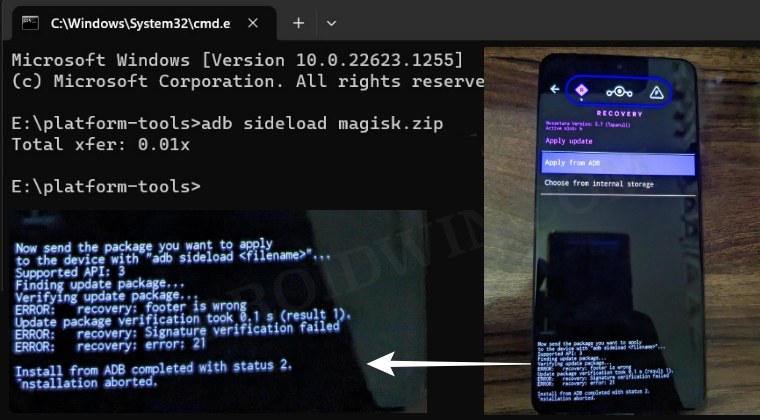
Программы для Windows, мобильные приложения, игры - ВСЁ БЕСПЛАТНО, в нашем закрытом телеграмм канале - Подписывайтесь:)
Вы можете использовать два разных подхода, чтобы выполнить эту работу. Во-первых, вы можете временно загрузиться в TWRP для одноразового использования и прошить Magisk ZIP. Это более короткий из методов, и его довольно легко выполнить. К сожалению, TWRP может быть доступен не для каждого устройства. В таких случаях вам придется выбрать более длинный путь извлечения полезной нагрузки ROM.bin, получения boot.img, исправления через Magisk и прошивки через Fastboot.
Мы объяснили оба этих метода ниже. Вы можете обратиться к тому, который соответствует вашему требованию. Droidwin и его участники не будут нести ответственность в случае термоядерной войны, если ваш будильник не разбудит вас, или если что-то случится с вашим устройством и данными, выполнив следующие шаги.
Способ 1: через TWRP
- Начать с, скачать рекавери тврп для вашего устройства.
- После этого загрузите последнюю версию Magisk.apk на свое устройство.
- Затем загрузите и распакуйте Android SDK Platform Tools.

- Теперь поместите файл twrp.img в папку с инструментами платформы.
- Затем включите отладку по USB и подключите устройство к компьютеру.
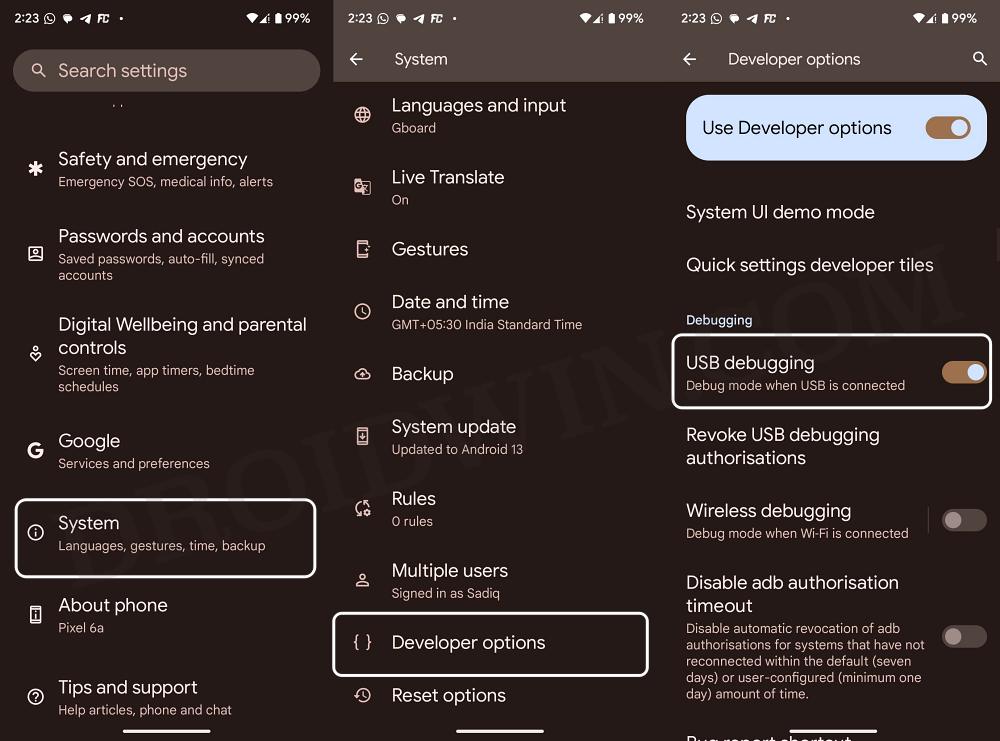
- Теперь запустите CMD внутри этой папки и выполните приведенную ниже команду adb reboot bootloader.
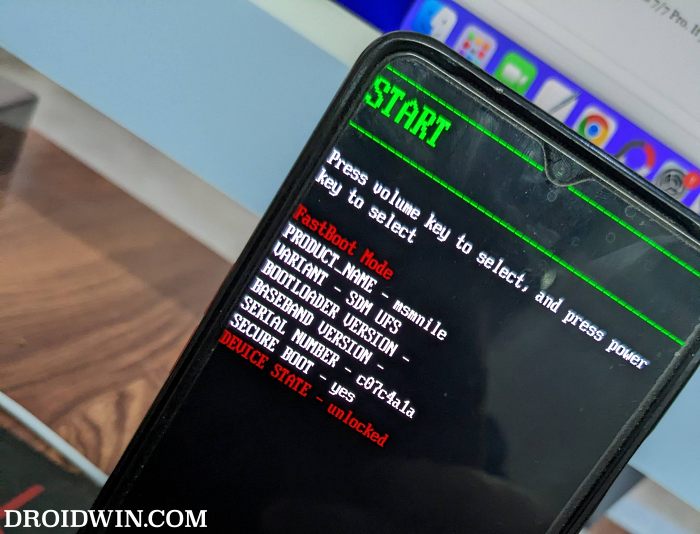
- Теперь ваше устройство загрузится в режиме быстрой загрузки. Итак, введите следующую команду: fastboot boot twrp.img

- Ваше устройство загрузится в TWRP. Перейдите в раздел «Установить», выберите APK-файл Magisk и прошейте его.

- После этого перейдите в «Перезагрузить» и выберите «Система». Теперь ваше устройство загрузится в ОС.
- Теперь установите Magisk APK. Затем запустите его и нажмите «ОК» в дополнительной строке настройки.
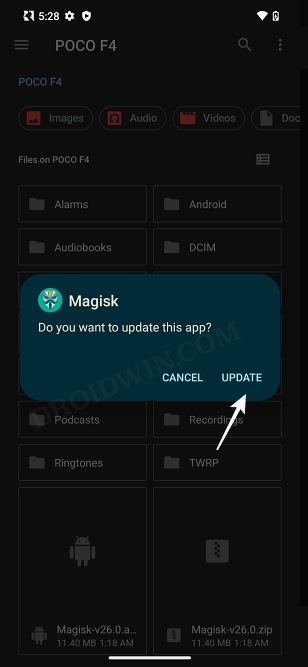
- Теперь выберите «Прямая установка» > «Отпустить». Magisk будет прошит. После этого нажмите «Перезагрузить».
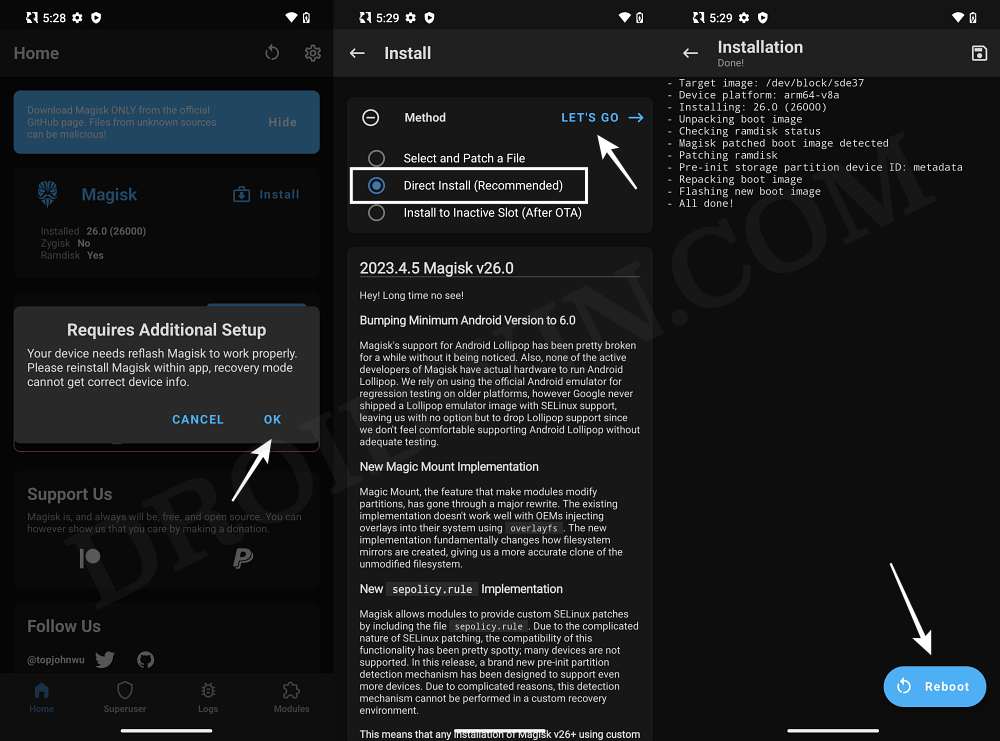
- Теперь ваше устройство загрузится в корневую ОС, и ваша задача будет выполнена. Вот и все.
Это были шаги по исправлению ошибки «Ошибка проверки подписи» при загрузке Magisk и рутировании вашего устройства. Давайте теперь познакомим вас со вторым методом выполнения этой работы.
Через извлечение полезной нагрузки
В этом методе вам нужно будет извлечь файл payload.bin через Fastboot Enhance, получить стоковый boot.img, исправить его через Magisk, затем временно загрузить ваше устройство с помощью этой пропатченной загрузки и, наконец, выбрать «Прямая установка» для постоянного рута. Мы подробно объяснили все это в связанном руководстве ниже, проверьте его:
Как получить root права на любую пользовательскую прошивку через Magisk [Video]
Вот и все. Это были два разных метода, которые должны помочь вам исправить ошибку «Ошибка проверки подписи» при загрузке неопубликованного Magisk и рутировании вашего устройства. Если у вас есть какие-либо вопросы относительно вышеупомянутых шагов, сообщите нам об этом в комментариях. Мы вернемся к вам с решением в ближайшее время.